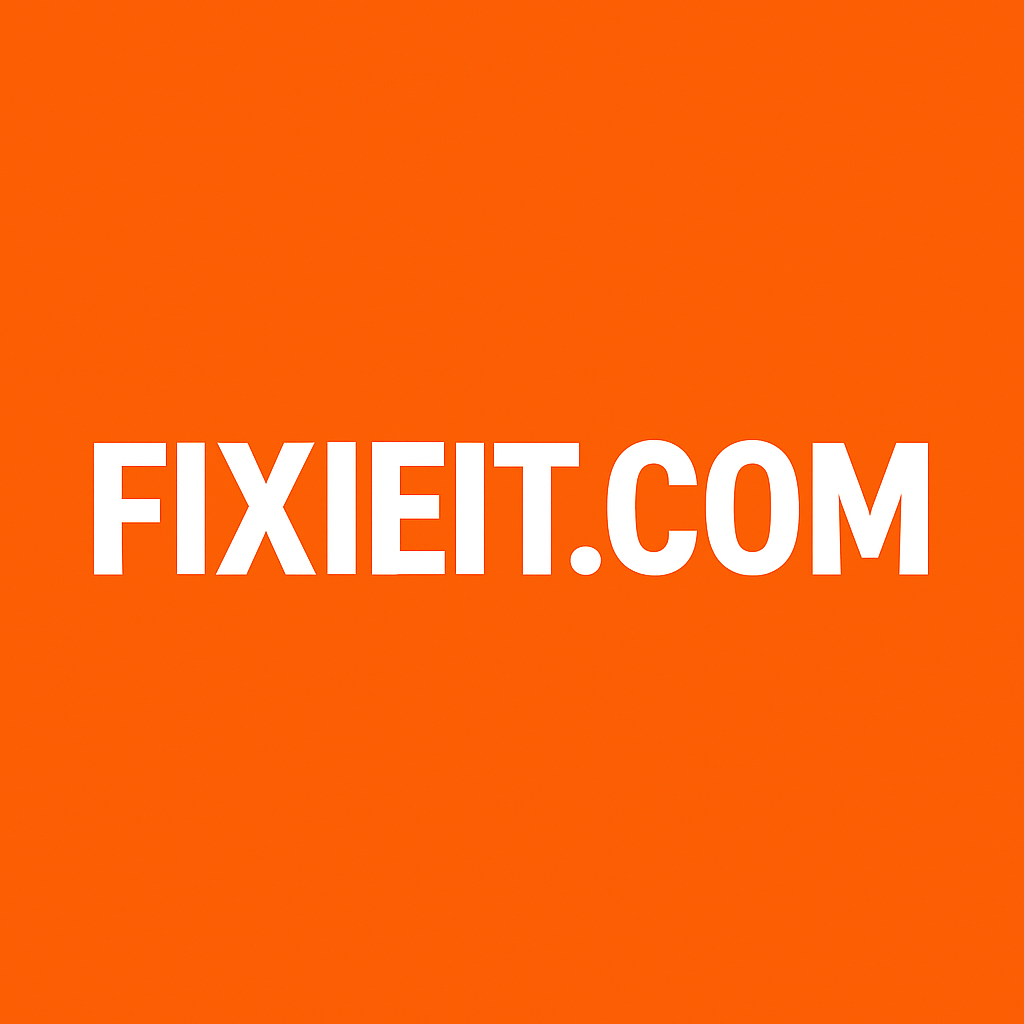If Google Chrome doesn’t open or instantly closes after launching, don’t panic — it’s often caused by a corrupt user profile or conflicting extensions.
Start by pressing Ctrl + Shift + Esc (Windows) or Command + Option + Esc (Mac) and closing all Chrome processes.
Next, rename your user profile folder:
- Windows:
C:\Users\<YourName>\AppData\Local\Google\Chrome\User Data\Default→ rename to Default.old - Mac:
~/Library/Application Support/Google/Chrome/Default→ rename to Default.old
Then relaunch Chrome — it will create a new clean profile automatically.
If it still won’t open, try running Chrome with extensions disabled:chrome.exe --disable-extensions
If you’d like us to look into your Chrome issue remotely and fix it for you, we can do it.